flask 도커라이징하기 (Dockerfile 생성하기)
2023. 12. 18. by 박하람
보통은 개발할 때 로컬에서 웹 어플케이션을 개발한 다음, 도커라이징을 한다. 로컬은 맥 환경이고 서버는 우분투 환경이라 로컬에서 잘 작동하는데도 서버에서 잘 안될 때가 있어서...🥲 웹 어플리케이션을 도커라이징 한 다음에 서버로 올리면 서버 환경에서 대부분 무사히 잘 작동한다. 이번 포스팅은 flask로 만든 웹 어플리케이션을 도커라이징 하는 방법에 대해 알아본다.
Dockerfile 생성하기
서버의 도커 환경에서 flask를 실행하려면, (1) Dockerfile 생성 (2) docker image build (3) docker run의 과정으로 진행된다. flask에 대한 Dockerfile은 다음과 같이 만들 수 있다. 참고로 Dockerfile을 생성할 때 철자에 주의하자. 종종 DockerFile로 입력해서 도커 이미지가 빌드되지 않을 수 있다.
FROM python:3.9: Python 3.9 기반의 도커 이미지 사용ENV PYTHONIOENCODING=utf-8: Python 인코딩으로 utf-8 사용WORKDIR /app: 컨테이너 내의 작업 디렉토리를 /app으로 설정COPY . .: 현재 디렉토리와 모든 파일을 /app으로 복사RUN pip install --upgrade pip: pip 업그레이드RUN pip install -r requirements.txt: 모든 의존성 패키지 설치CMD ["python", "main.py"]: 컨테이너 시작할 때 실행할 기본 명령어
FROM python:3.9
ENV PYTHONIOENCODING=utf-8
WORKDIR /app
COPY . .
RUN pip install --upgrade pip
RUN pip install -r requirements.txt
CMD ["python", "main.py"]
Docker Image 빌드하기
도커파일은 도커 이미지를 만드는 데 사용된다. 도커 이미지는 Dockerfile이 있는 경로에서 다음을 입력하면 flask-api-server라는 이름으로 생성된다. -t가 붙은 다음이 해당 이미지의 이름이고, : 옆은 해당 이미지의 버전을 입력할 수 있다. 마지막 온점은 해당 폴더에 있는 모든 파일에 대해 도커 이미지를 생성한다는 것이다. (온점 적는 것을 까먹지 말자!)
docker build -t flask-api-server:1.0.0 .
위의 코드를 작성하면 다음과 같이 build가 시작되면서 에러 없이 끝나야 docker build가 성공한 것이다.
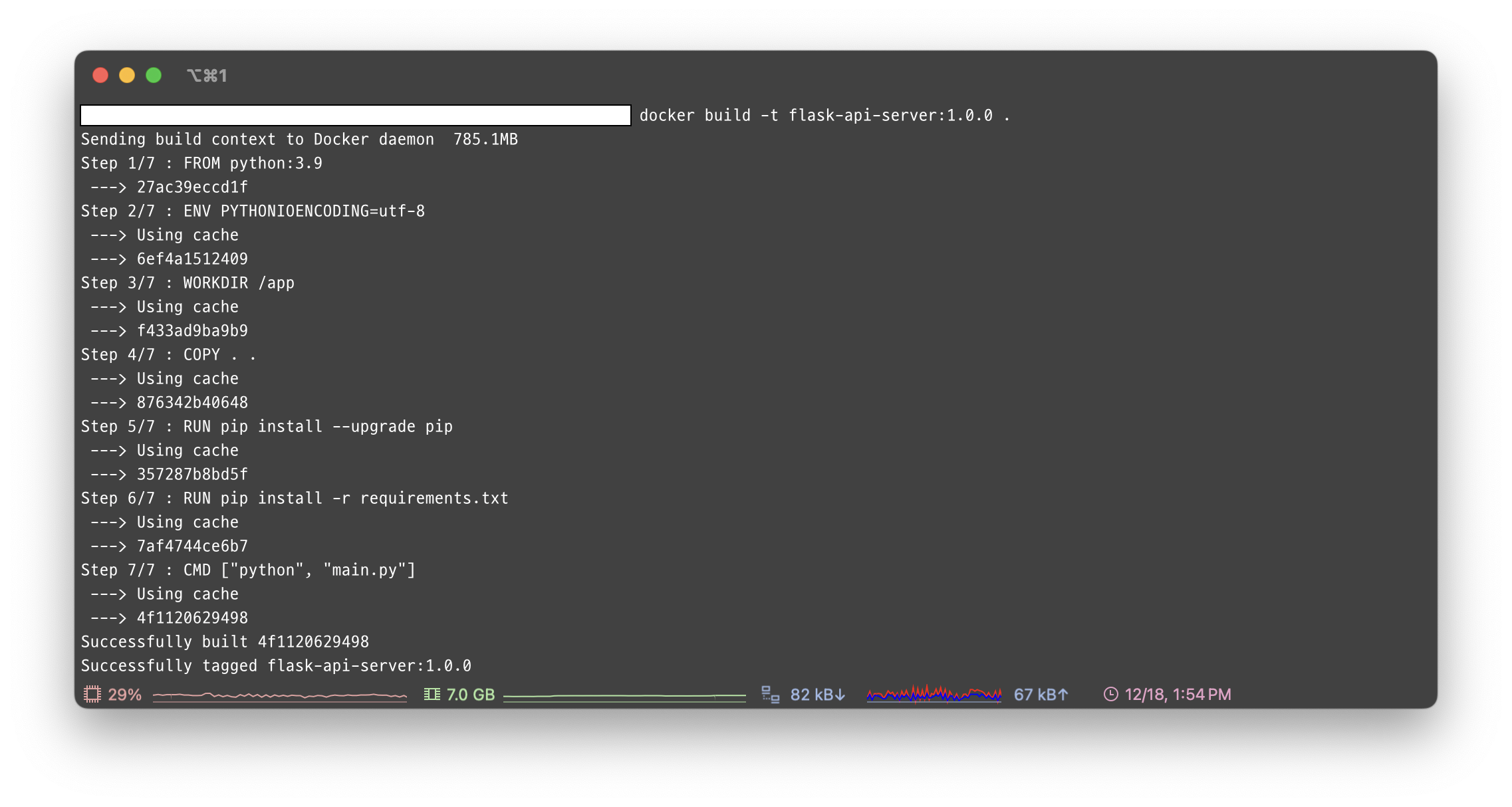
도커 이미지가 잘 빌드되었는지 확인하려면 다음의 코드를 입력한다. REPOSITORY는 flask-api-server, TAG는 1.0.0으로 된 이미지가 있다면 성공적으로 빌드한 것이다.
docker images
Docker run
도커 이미지를 실행하는 방법은 다음과 같다. -d 옵션은 백그라운드에서 실행한다는 의미이고, -p는 열리는 포트를 지정하는 역할을 한다. 기본적으로 flask는 5001번 포트에서 열리고 있는데, 변경할 필요가 없어서 그대로 5001 포트를 부여했다. --name는 도커의 이름을 정한다. 마지막은 도커 이미지의 이름과 버전을 입력한다.
docker run -d -p 5001:5001 --name flask-api-server flask-api-server:1.0.0
무사히 실행되었다면, 5001번 포트에서 flask의 홈화면이 잘 보일 것이다!
보통은 개발할 때 로컬에서 웹 어플케이션을 개발한 다음, 도커라이징을 한다. 로컬은 맥 환경이고 서버는 우분투 환경이라 로컬에서 잘 작동하는데도 서버에서 잘 안될 때가 있어서...🥲 웹 어플리케이션을 도커라이징 한 다음에 서버로 올리면 서버 환경에서 대부분 무사히 잘 작동한다. 이번 포스팅은 flask로 만든 웹 어플리케이션을 도커라이징 하는 방법에 대해 알아본다.
Dockerfile 생성하기
서버의 도커 환경에서 flask를 실행하려면, (1) Dockerfile 생성 (2) docker image build (3) docker run의 과정으로 진행된다. flask에 대한 Dockerfile은 다음과 같이 만들 수 있다. 참고로 Dockerfile을 생성할 때 철자에 주의하자. 종종 DockerFile로 입력해서 도커 이미지가 빌드되지 않을 수 있다.
FROM python:3.9: Python 3.9 기반의 도커 이미지 사용ENV PYTHONIOENCODING=utf-8: Python 인코딩으로 utf-8 사용WORKDIR /app: 컨테이너 내의 작업 디렉토리를 /app으로 설정COPY . .: 현재 디렉토리와 모든 파일을 /app으로 복사RUN pip install --upgrade pip: pip 업그레이드RUN pip install -r requirements.txt: 모든 의존성 패키지 설치CMD ["python", "main.py"]: 컨테이너 시작할 때 실행할 기본 명령어
FROM python:3.9
ENV PYTHONIOENCODING=utf-8
WORKDIR /app
COPY . .
RUN pip install --upgrade pip
RUN pip install -r requirements.txt
CMD ["python", "main.py"]
Docker Image 빌드하기
도커파일은 도커 이미지를 만드는 데 사용된다. 도커 이미지는 Dockerfile이 있는 경로에서 다음을 입력하면 flask-api-server라는 이름으로 생성된다. -t가 붙은 다음이 해당 이미지의 이름이고, : 옆은 해당 이미지의 버전을 입력할 수 있다. 마지막 온점은 해당 폴더에 있는 모든 파일에 대해 도커 이미지를 생성한다는 것이다. (온점 적는 것을 까먹지 말자!)
docker build -t flask-api-server:1.0.0 .
위의 코드를 작성하면 다음과 같이 build가 시작되면서 에러 없이 끝나야 docker build가 성공한 것이다.
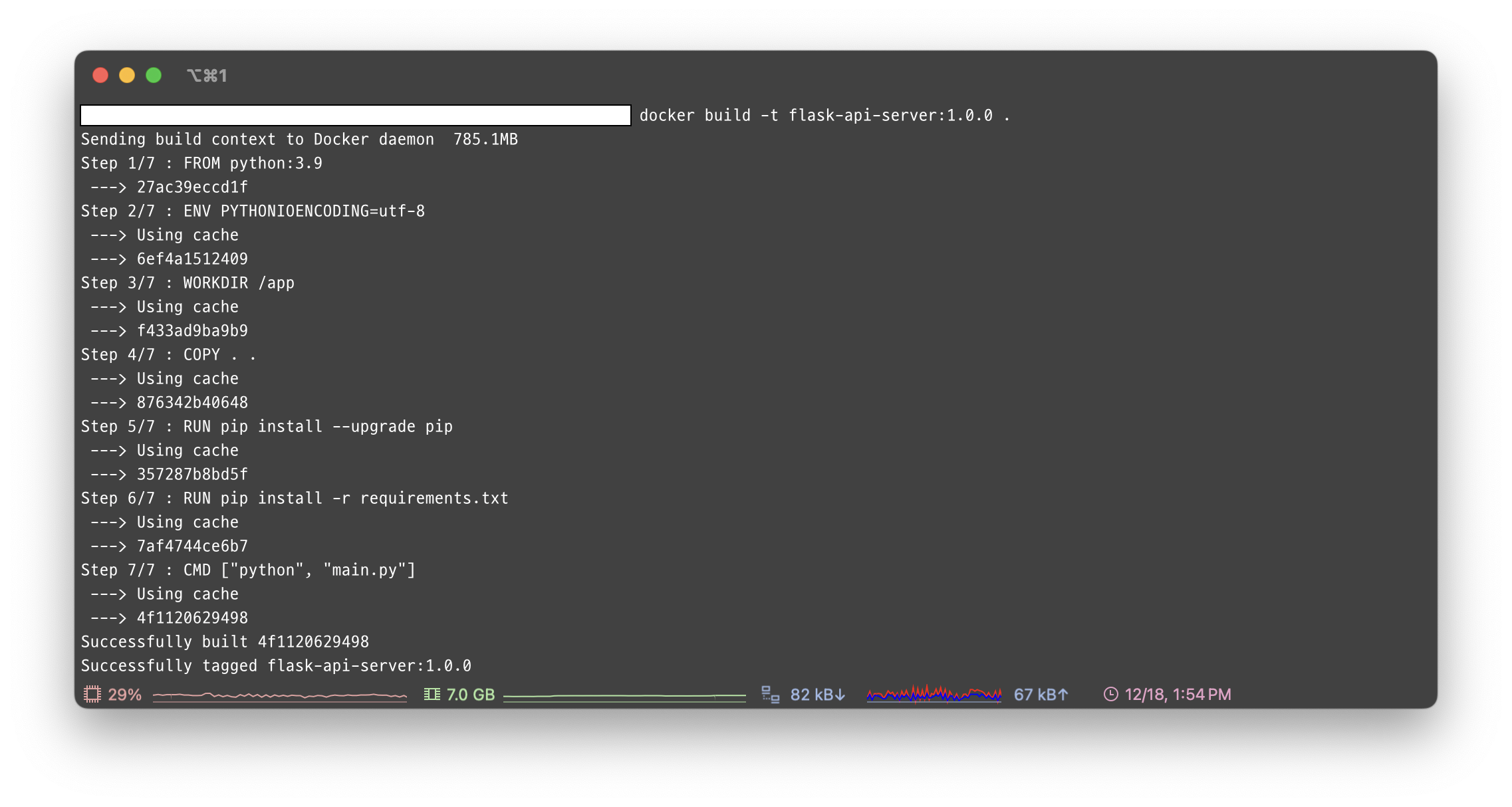
도커 이미지가 잘 빌드되었는지 확인하려면 다음의 코드를 입력한다. REPOSITORY는 flask-api-server, TAG는 1.0.0으로 된 이미지가 있다면 성공적으로 빌드한 것이다.
docker images
Docker run
도커 이미지를 실행하는 방법은 다음과 같다. -d 옵션은 백그라운드에서 실행한다는 의미이고, -p는 열리는 포트를 지정하는 역할을 한다. 기본적으로 flask는 5001번 포트에서 열리고 있는데, 변경할 필요가 없어서 그대로 5001 포트를 부여했다. --name는 도커의 이름을 정한다. 마지막은 도커 이미지의 이름과 버전을 입력한다.
docker run -d -p 5001:5001 --name flask-api-server flask-api-server:1.0.0
무사히 실행되었다면, 5001번 포트에서 flask의 홈화면이 잘 보일 것이다!